Was kann ich tun, wenn ich meine Apple ID nicht verifizieren kann?
Die Benutzer haben verschiedene Probleme bei der Verifizierung ihrer Apple IDs. Sie können ihre Apple ID in verschiedenen Szenarien nicht verifizieren, z. B. wenn sie ihr vertrauenswürdiges Gerät verlieren oder ihr Passwort vergessen haben.

Oct 16, 2025 • Archiviert an: Geräte entsperren • Bewährte Lösungen
Die Apple ID stellt ein zentrales Mittel für die Verwaltung Ihrer Programme und die Verknüpfung der Daten mit Ihrem iPhone dar. Sie verbindet das Telefon mit iCloud und überträgt alle auf dem Telefon gespeicherten Daten direkt in die iCloud. Bei der Anmeldung mit der Apple ID auf dem iPhone müssen Sie möglicherweise Ihre Apple ID bestätigen. In diesem Artikel stellen wir Ihnen zahlreiche Szenarien vor, bei denen Probleme beim Überprüfen der Apple ID für das Gerät auftreten. Viele Benutzer können ihre Apple ID nicht bestätigen und ihr Gerät daher nicht korrekt verwenden, oder es kommt zu Problemen mit der Privatsphäre und Sicherheit ihrer Daten. Wenn Sie ihr Apple-ID-Passwort vergessen, stellt Ihnen dieser Artikel außerdem die praktikabelste und effektivste Methode vor, um das Passwort bequem zu ändern und den Bestätigungsvorgang auf dem Gerät fortzusetzen.
- Teil 1: Ihre Apple ID kann nicht bestätigt werden? Wie lassen sich Probleme mit dem Apple ID-Kennwort beheben?
- Teil 2: Ihre Apple ID kann nicht bestätigt werden? Verwenden Sie Dr.Fone, um das Gerät ohne Passwort zu reparieren.
- Teil 3: Ihre Apple ID kann nicht bestätigt werden? Beheben Sie das Problem durch Erstellen eines neuen Passworts
Teil 1: Ihre Apple ID kann nicht bestätigt werden? Wie lassen sich Probleme mit dem Apple ID-Kennwort beheben?
Sie stoßen möglicherweise auf Probleme, wenn sie ein vertrauenswürdiges Gerät, das mit der Apple ID verbunden ist, oder die damit verbundene Telefonnummer verlieren. Das Problem lässt sich jedoch mithilfe des Wiederherstellungsschlüssels und des Apple-ID-Passworts leicht beheben. Damit können Sie sich bei jedem neuen vertrauenswürdigen Gerät anmelden oder eine eindeutige Telefonnummer zu Ihrem Konto hinzufügen. Darüber hinaus können Sie auch alle früheren Geräte entfernen, die nicht in ihrem Besitz sind. Der Verlust eines Geräts kann ein großes Problem darstellen, wenn die Apple-ID-Verifizierung fehlschlägt. Befolgen Sie dazu eine Reihe einfacher Schritte, die wie folgt lauten:
- Öffnen Sie die Kontoseite Ihrer Apple ID und geben Sie Ihre Anmeldedaten ein.
- Wenn Sie Ihre Apple ID nicht verifizieren können, wird auf dem Bildschirm „Identität überprüfen“ die Option „Kann nicht auf vertrauenswürdige Geräte zugreifen“ angezeigt.
- Nun öffnet sich ein Dialogfenster, das Ihren Wiederherstellungsschlüssel abfragt.

- Öffnen Sie den Bereich „Sicherheit“ und bearbeiten Sie die Anmeldedaten oder Geräte. Mit dieser Option können Sie nicht benötigte Geräte einfach entfernen und neue vertrauenswürdige Geräte zusammen mit Telefonnummern zur Bestätigung ihrer Apple ID hinzufügen.
Teil 2: Ihre Apple ID kann nicht bestätigt werden? Verwenden Sie Dr.Fone, um das Gerät ohne Passwort zu reparieren.
Sie fragen sich vielleicht, was Sie tun können, wenn Sie das Apple ID-Passwort nicht besitzen, um das Konto einfach zu überprüfen. Das Problem mag kompliziert wirken, kann aber mit Hilfe von Dr.Fone – Bildschirm entsperren (iOS) zum Entsperren Ihrer Apple ID einfach gelöst werden. Halten Sie sich dazu an eine Reihe einfacher Schritte, um ihr Apple-ID-Passwort zur Überprüfung zurückzusetzen.
Schritt 1. Laden Sie die Anwendung Dr.Fone herunter und installieren Sie sie auf Ihrem Desktop. Verbinden Sie Ihr iPhone oder iPad über einen USB-Anschluss mit dem Computer.

Schritt 2. Wählen Sie auf der Startseite das Tool „Bildschirm entsperren“, um einen weiteren Bildschirm zu öffnen. Wählen Sie die letzte Option mit der Beschriftung „Apple ID entsperren“, um den Vorgang zu starten.

Schritt 3. Geben Sie das Bildschirm-Passwort ein und vertrauen Sie dem Computer beim Scannen der Daten auf dem Telefon.

Schritt 4. Nun müssen Sie das iPhone mithilfe der Anweisungen auf dem Bildschirm neu starten. Nach dem Neustart des Telefons beginnt der Vorgang automatisch.

Schritt 5. Das Entsperren ist in wenigen Sekunden abgeschlossen. Sie erhalten anschließend eine Benachrichtigung und können den Status der Entsperrung der Apple ID überprüfen. Danach können Sie ihre Passwörter ändern und ihre Apple ID entsprechend verifizieren.

Teil 3: Ihre Apple ID kann nicht bestätigt werden? Beheben Sie das Problem durch Erstellen eines neuen Passworts
Viele Benutzer stellen sich die Frage, wie sie das Apple-ID-Kennwort auf ihrem iPhone zurücksetzen können. Dieser Weg der bequemste aller vorgestellten Methoden, da sich die Apple ID damit optimal bestätigen lässt. Wenn Sie Nutzer das Passwort ihrer Apple ID nicht kennen, können sie es mithilfe des iDevice eines Freundes oder eines Familienmitglieds ändern, indem sie die Apple Support-App oder die Mein iPhone suchen-App verwenden.
Apple Support-App
Diese App unterstützt iPhones mit iOS 12 oder höher und sollte zunächst heruntergeladen werden. Die in die Anwendung eingegebenen Informationen werden nicht auf dem Gerät gespeichert, um den Datenschutz zu gewährleisten. Wenn Sie diese Schritte befolgen, können Sie Passwortprobleme leicht beheben.
- Tippen Sie auf „Unterstützung erhalten“, scrollen Sie nach unten und öffnen Sie „Apple ID“.
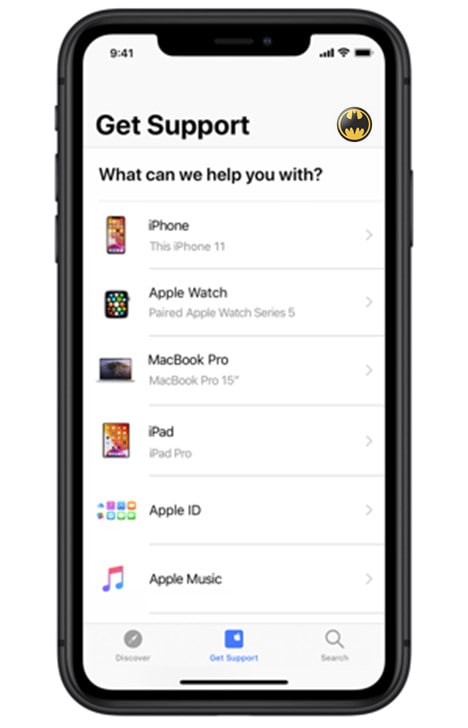
- Nachdem Sie auf „Apple ID oder Passwort vergessen“ getippt haben, können Sie beginnen.
- Wählen Sie die Option „Eine andere Apple ID“ und geben Sie Ihre ID ein, um das Passwort zurückzusetzen.
- Wenn Sie die Anweisungen auf dem Bildschirm befolgen, können Sie Ihr Passwort ändern, nachdem Sie die Bestätigung erhalten haben.
Mein iPhone suchen-App
Diese Anwendung läuft auf iPhones und iPads mit iOS 9 bis 12 und ermöglicht das Zurücksetzen des das Apple-ID-Passworts. Wenn Sie sich an die folgenden Schritte halten, können Sie Ihre Apple ID problemlos verifizieren lassen.
- Öffnen Sie die Anwendung. Sie sehen nun den Anmeldebildschirm. Das Apple-ID-Feld sollte leer sein.
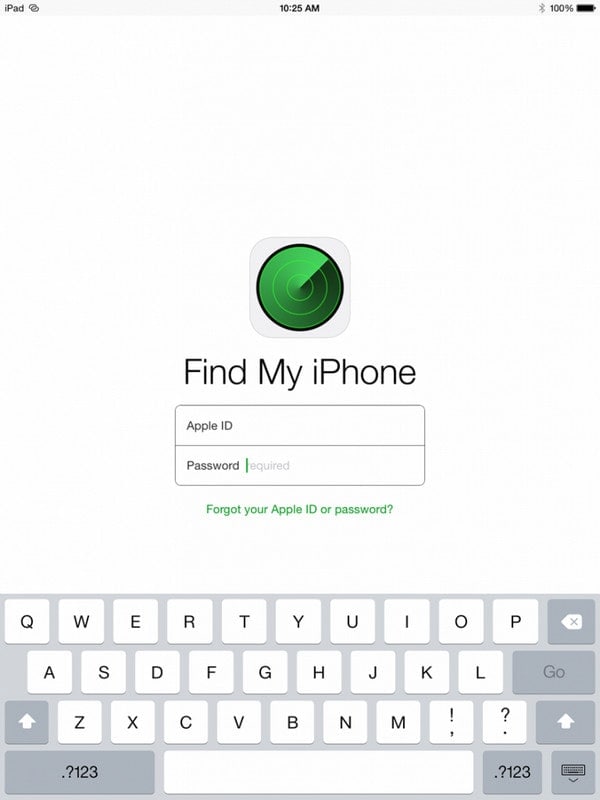
- Tippen Sie auf die Option „Apple ID oder Passwort vergessen“ und folgen Sie den Anweisungen auf dem Bildschirm, um die Anmeldedaten der Apple ID erfolgreich zu ändern.
Wenn Sie sich an die einfachen Schritte halten, können Sie Ihre Apple ID mit Hilfe der Mein iPhone suchen-App reparieren.
Fazit
Was sollten Sie im Kopf behalten? Wenn Sie ihre Apple ID nicht verifizieren können, weil Sie ihr vertrauenswürdiges Gerät verloren oder ihr Passwort vergessen haben, so haben Sie in diesem Artikel wirksame Schritte kennengelernt, um Ihre Apple ID zu verifizieren, um Ihre Anwendungen und Daten zu erhalten. In diesem Artikel finden Sie eine Schritt-für-Schritt-Anleitung für alle genannten Methoden, um dieses Problem zu lösen.























Julia Becker
staff Editor